win7电脑中怎么更改我的文档存放目录-Windows7系统中我的文档存放位置的修改方法
在使用windows7电脑的时候,系统中会有一个我的文档文件夹,它是存在在系统盘C盘的,随着使用系统的时间增加,我的文档中占用的空间也越来越大,会影响到系统的运行速度,因此有用户想要将它的存放位置更改,可不知道该怎么设置。下面我就给大家介绍下在win7系统中修改我的文档存放位置的操作方法,一起来看看吧。
小编推荐:windows7 32位纯净版系统下载
小编推荐:windows7 64位纯净版系统下载

Windows7系统我的文档存放位置修改方法介绍
1、先选择桌面上的【用户文件】,一般显示的是你当前使用的账户名称
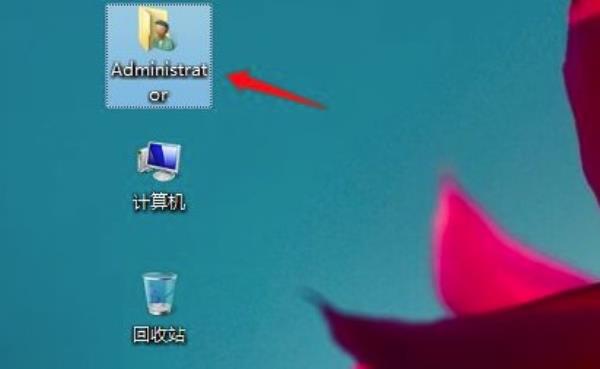
2、然后在打开的界面中选择【我的文档】,然后右击选择【属性】
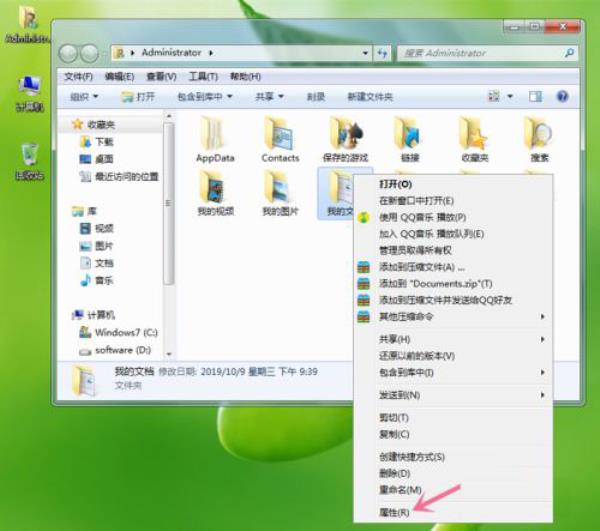
3、然后在【我的文档属性】界面中选择上方的【位置】选项卡,再点击下方的【移动】按钮
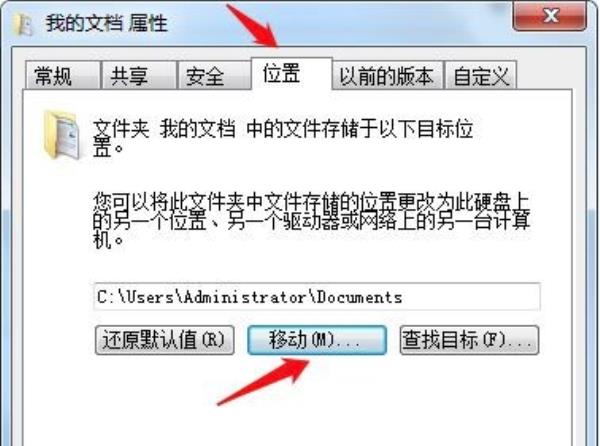
4、在打开的【选择一个目标】窗口中找到想设置的存放位置,然后点击【选择文件夹】
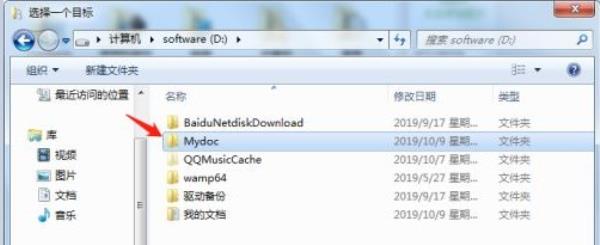
5、然后在【我的文档属性】界面中可以看到目录更改成了更改设置的路径,然后点击【确定】
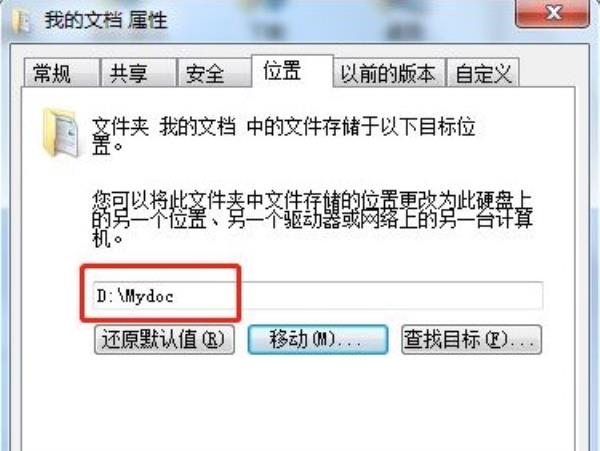
6、接着系统会提示【移动文件夹】,点击【是】
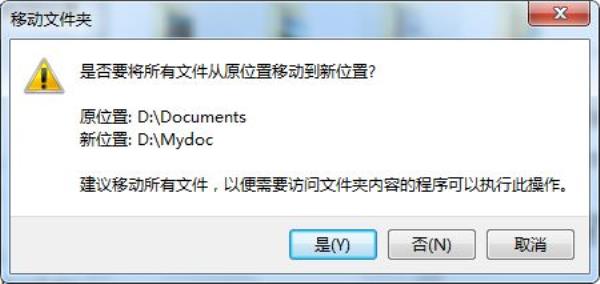
7、最后等待完成即可

以上就是小编整理的关于Windows7系统我的文档存放位置修改方法介绍的相关内容,想了解更多的相关资讯与攻略请关注本网站。




















